كيفية إجبار زوار تسجيل الدخول قبل الوصول إلى موقع WordPress (بدون كود ..)
نشرت: 2023-01-09- كيفية إجبار الزوار على تسجيل الدخول قبل الدخول إلى موقع WordPress
- استنتاج
سواء كنت تطلق دورة تدريبية ، أو تنشر محتوى متميزًا ، أو تنشئ مدونة خاصة ، أو بوابة عميل فقط ، فأنت تريد أن يتم الوصول إلى موقع الويب الخاص بك فقط من قبل أعضاء موقع الويب الخاص بك.
يُعد إجبار الزوار على تسجيل الدخول قبل عرض الصفحة طريقة رائعة لضمان السماح للأعضاء المصرح لهم فقط بالوصول إلى موقع الويب الخاص بك.
لا يحتوي WordPress على ميزة أصلية لإجبار الزائرين على تسجيل الدخول ولكن لحسن الحظ ، هناك مكون إضافي لمساعدتك في القيام بذلك. سنوضح لك كيفية استخدام البرنامج المساعد لتنفيذ عمليات تسجيل الدخول.
إذا فشل المكون الإضافي في العمل على موقع الويب الخاص بك ، فحاول استخدام مقتطف الشفرة. سنوضح لك كيفية إضافة مقتطف رمز يدويًا إلى موقع WordPress الخاص بك للمساعدة في تنفيذ عمليات تسجيل الدخول قبل الوصول إلى موقعك.
دعنا نتعمق في البرنامج التعليمي.
كيفية إجبار الزوار على تسجيل الدخول قبل الدخول إلى موقع WordPress
هناك طريقتان لإجبار الزوار على تسجيل الدخول قبل الوصول إلى أي من صفحاتك. تستطيع
- قم بتثبيت مكون إضافي يسمى Force Login أو
- أضف مقتطف الشفرة يدويًا إلى سمة موقعك
في هذا البرنامج التعليمي ، سنوجهك عبر كلتا الطريقتين. فقط تأكد من أخذ نسخة احتياطية من موقع الويب الخاص بك قبل الغوص في أي من الطرق الموضحة أدناه.
من المعروف أن تثبيت مكون إضافي جديد أو إضافة مقتطفات التعليمات البرمجية يتسبب في تعطل مواقع الويب. إذا حدث ذلك ، فسيكون النسخ الاحتياطي هو شبكة الأمان الخاصة بك. يمكنك استخدام النسخة الاحتياطية لتنشيط موقع الويب الخاص بك وتشغيله في لمح البصر. احصل على نسخة احتياطية من موقع الويب الخاص بك بالكامل قبل متابعة البرنامج التعليمي.
الطريقة الأولى: فرض تسجيل الدخول في WordPress باستخدام البرنامج المساعد
لا توجد العديد من المكونات الإضافية المخصصة لتنفيذ تسجيل الدخول بالقوة والمكوِّن الإضافي الوحيد المتاح وقت كتابة هذا المقال هو Force Login By Kevin Vess. إنه مكون إضافي مجاني واستخدامه بسيط للغاية.
سنوضح لك الخطوات الدقيقة التي تحتاج إلى اتخاذها لاستخدام المكون الإضافي على موقعك.
افتح لوحة معلومات WordPress الخاصة بك ومن القائمة اليمنى ، انتقل إلى الإضافات> إضافة جديد .
بعد ذلك ، ابحث عن Force Login في شريط البحث . عندما يظهر المكون الإضافي ، اضغط على زر التثبيت الآن متبوعًا بزر التنشيط .
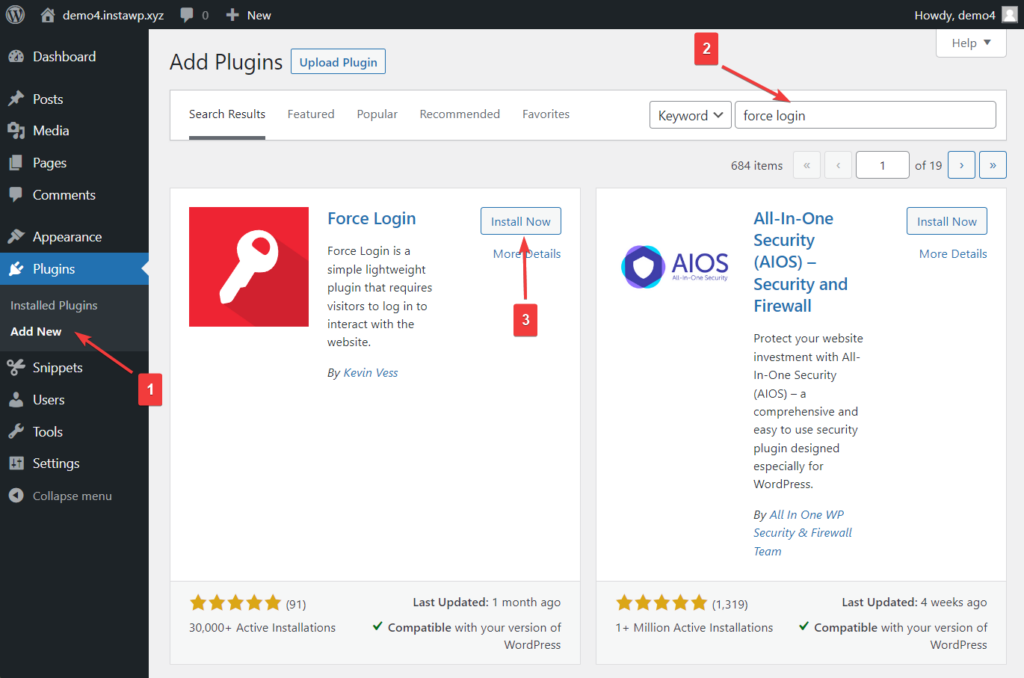
هناك طريقة أخرى لتثبيت المكون الإضافي وهي تنزيل المكون الإضافي Force Login أولاً ثم الانتقال إلى Plugins> Add New . في صفحة Add Plugins ، اختر خيار Upload Plugins .
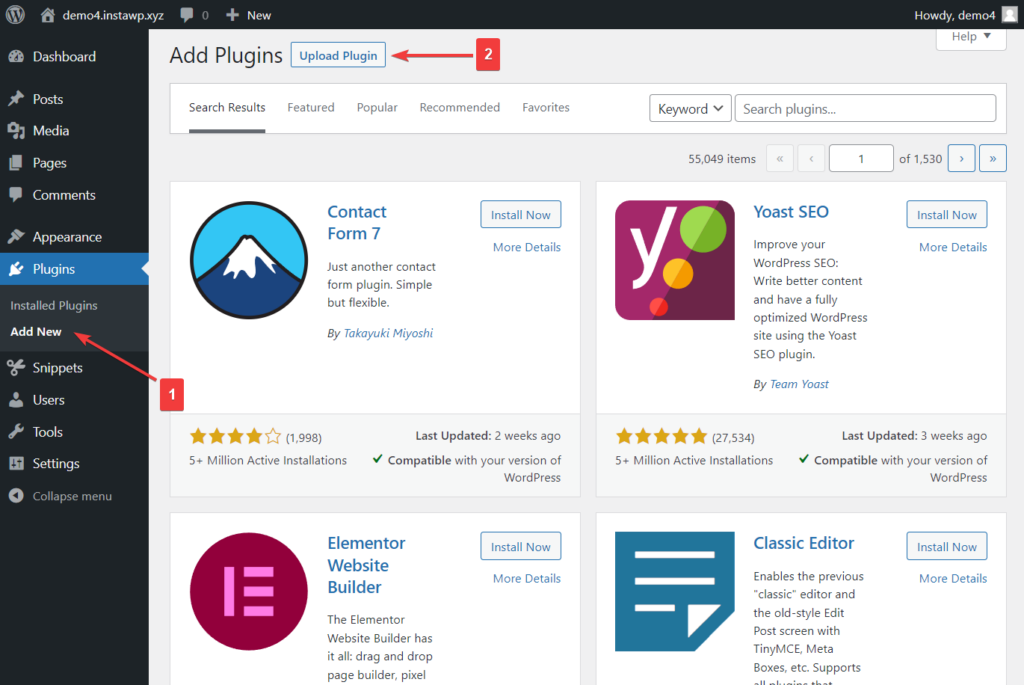
ثم حدد زر اختيار ملف وقم بتحميل المكون الإضافي الذي قمت بتنزيله في الخطوة السابقة. اضغط على زر التثبيت الآن لبدء التثبيت.
بمجرد تحديد زر التثبيت الآن ، سيتم نقلك إلى صفحة مختلفة ويطلب منك تنشيط المكون الإضافي. كل ما عليك فعله هو الضغط على زر تنشيط البرنامج المساعد .
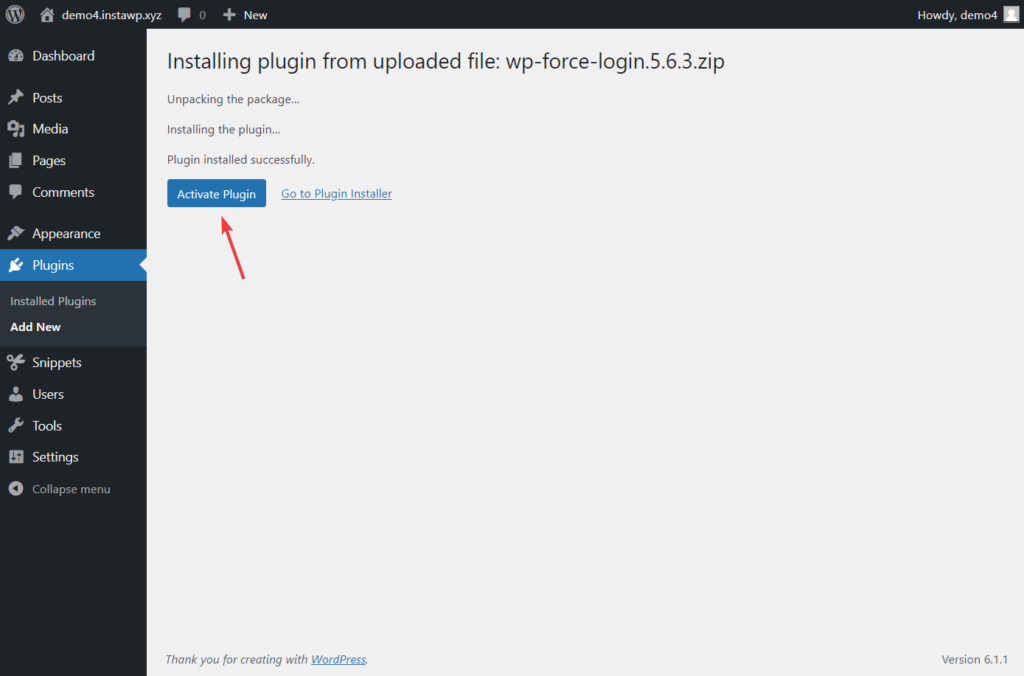
تم تنشيط المكون الإضافي الآن على موقع WordPress الخاص بك وأفضل جزء هو أنك لست بحاجة إلى اتخاذ أي خطوات إضافية لتنفيذ عمليات تسجيل الدخول القسرية للزائرين. نفذ البرنامج المساعد تلقائيًا تسجيل الدخول بالقوة.
حاول الوصول إلى موقع الويب الخاص بك عبر وضع التخفي. ستجد نفسك تتم إعادة توجيهك إلى صفحة تسجيل الدخول.

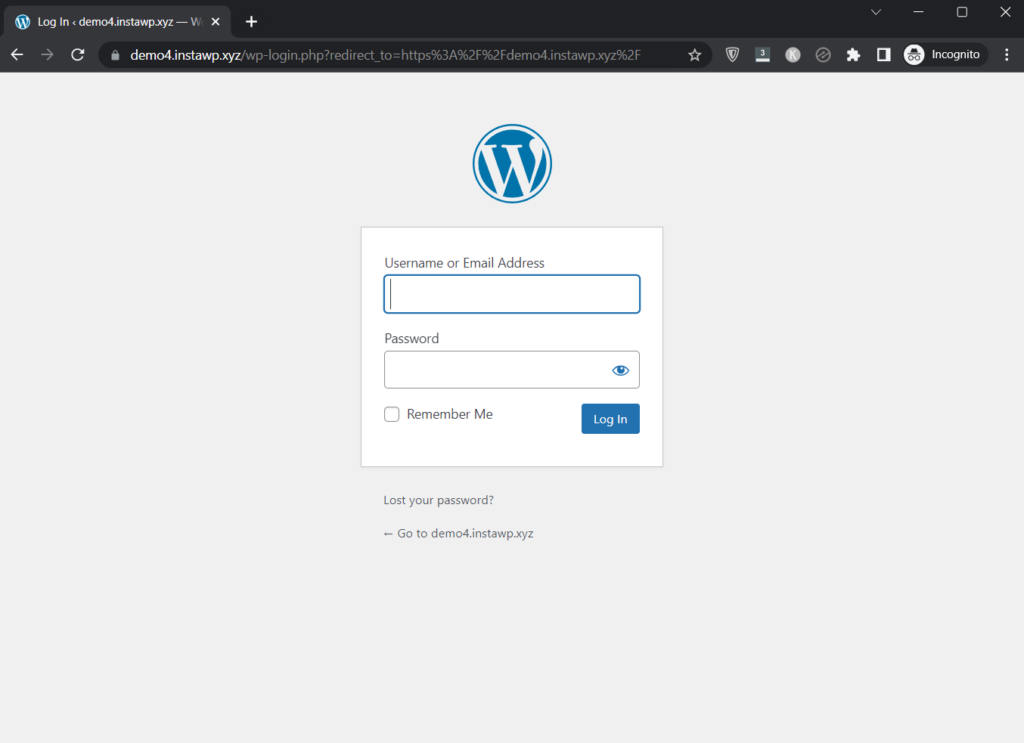
قد يواجه بعضكم مشكلات في التوافق مع المكون الإضافي Force Login. في هذه الحالة ، يرجى متابعة الطريقة اليدوية التالية.
الطريقة 2: فرض تسجيل الدخول إلى WordPress باستخدام Code Snippet
لفرض تسجيل الدخول باستخدام مقتطف الشفرة ، ستحتاج إلى إضافة رمز إلى المظهر النشط لموقع الويب الخاص بك. ولكن نظرًا لأن تعديل السمة أمر محفوف بالمخاطر ويمكن أن يؤدي إلى موقع ويب معطل ، فإننا نوصي باستخدام مكون إضافي لإضافة رمز إلى الموقع.
حل آخر هو تثبيت موضوع الطفل في هذه الحالة سوف تكتب فقط ملف function.php الخاص بالقالب الفرعي وليس الملف الأصلي. في هذه الحالة ، سنصف العملية باستخدام المكون الإضافي Code Snippets.
هناك الكثير من المكونات الإضافية لإدخال التعليمات البرمجية للاختيار من بينها. الإضافات الأكثر شهرة وجديرة بالثقة هي Code Snippets و WPCode.
في هذا البرنامج التعليمي ، نستخدم Code Snippets ولكن إذا اخترت استخدام WPCode ، فلا يزال من المفترض أن تعطيك الخطوات التالية فكرة عن كيفية استخدام المكون الإضافي.
الآن ، لنبدأ!
قم بتنزيل Code Snippets ثم قم بتحميل وتثبيت وتنشيط المكون الإضافي على موقع WordPress الخاص بك. أو ببساطة افتح لوحة معلومات WordPress الخاصة بك ، وانتقل إلى الإضافات> إضافة جديد> تحميل الإضافات ، وتابع تحميل وتثبيت وتنشيط المكون الإضافي.
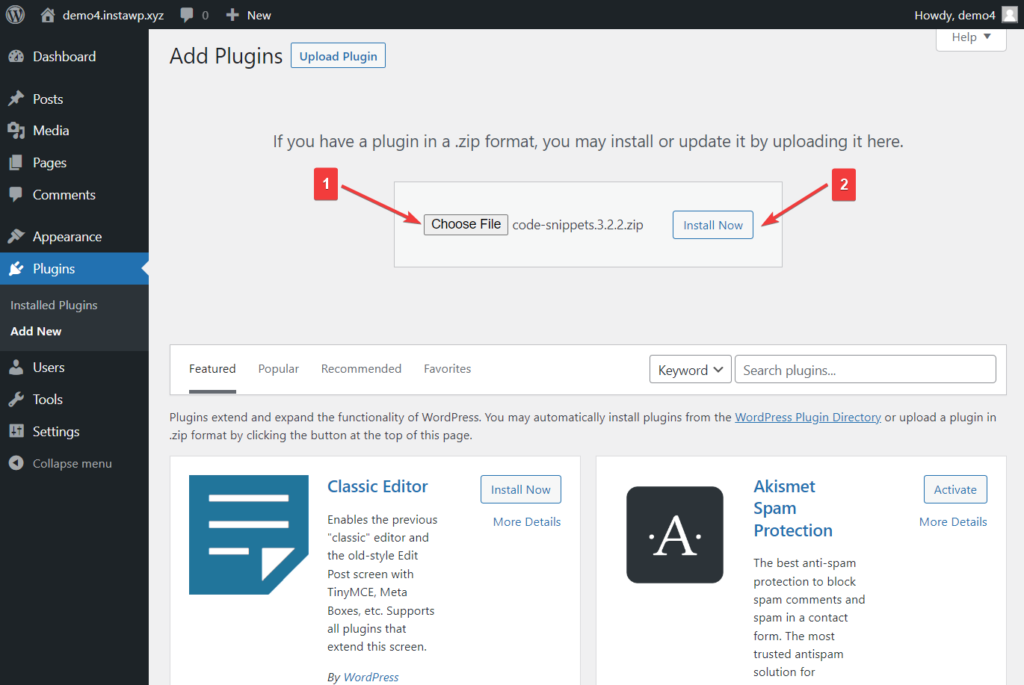
بعد التنشيط ، سترى خيار Snippets يظهر في القائمة اليمنى. انتقل إلى هذا الخيار واختر إضافة جديد . سيتم نقلك إلى صفحة حيث يمكنك إضافة مقتطف رمز لتنفيذ تسجيل الدخول الإجباري.
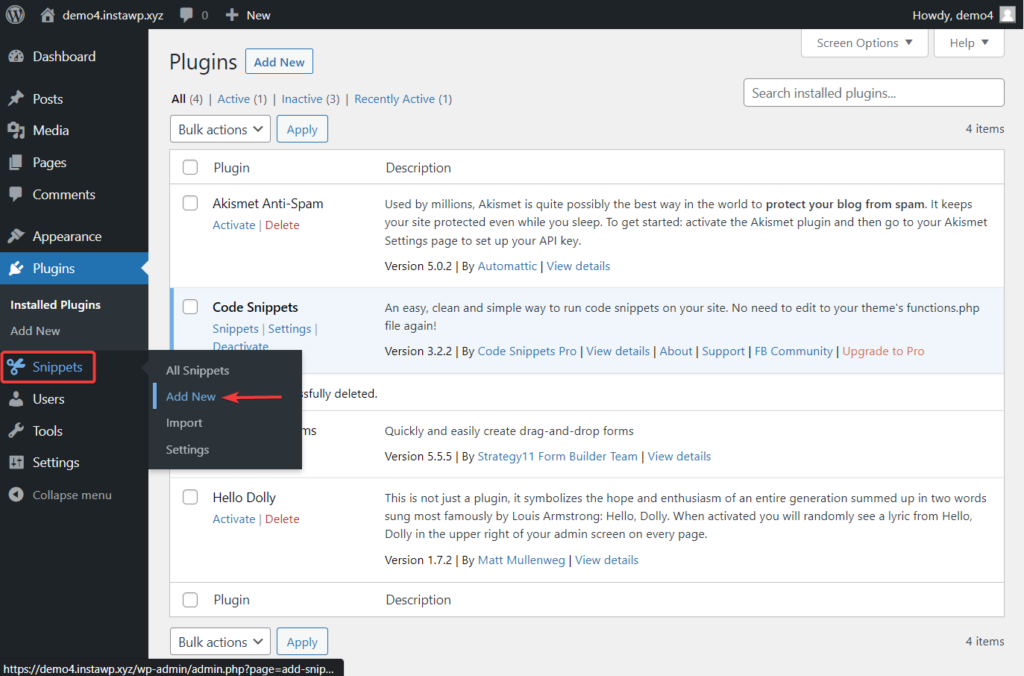
أضف عنوانًا وأدخل مقتطف الشفرة التالي في علامة تبويب الوظائف :
function v_getUrl() { $url = isset( $_SERVER['HTTPS'] ) && 'on' === $_SERVER['HTTPS'] ? 'https' : 'http'; $url .= '://' . $_SERVER['SERVER_NAME']; $url .= in_array( $_SERVER['SERVER_PORT'], array('80', '443') ) ? '' : ':' . $_SERVER['SERVER_PORT']; $url .= $_SERVER['REQUEST_URI']; return $url; } function v_forcelogin() { if( !is_user_logged_in() ) { $url = v_getUrl(); $whitelist = apply_filters('v_forcelogin_whitelist', array()); $redirect_url = apply_filters('v_forcelogin_redirect', $url); if( preg_replace('/\?.*/', '', $url) != preg_replace('/\?.*/', '', wp_login_url()) && !in_array($url, $whitelist) ) { wp_safe_redirect( wp_login_url( $redirect_url ), 302 ); exit(); } } } add_action('init', 'v_forcelogin');بعد إدخال الشفرة ، قم بالتمرير لأسفل إلى نهاية المحرر وتأكد من تحديد الخيار "تشغيل المقتطف في كل مكان" ، الموجود أسفل المحرر.
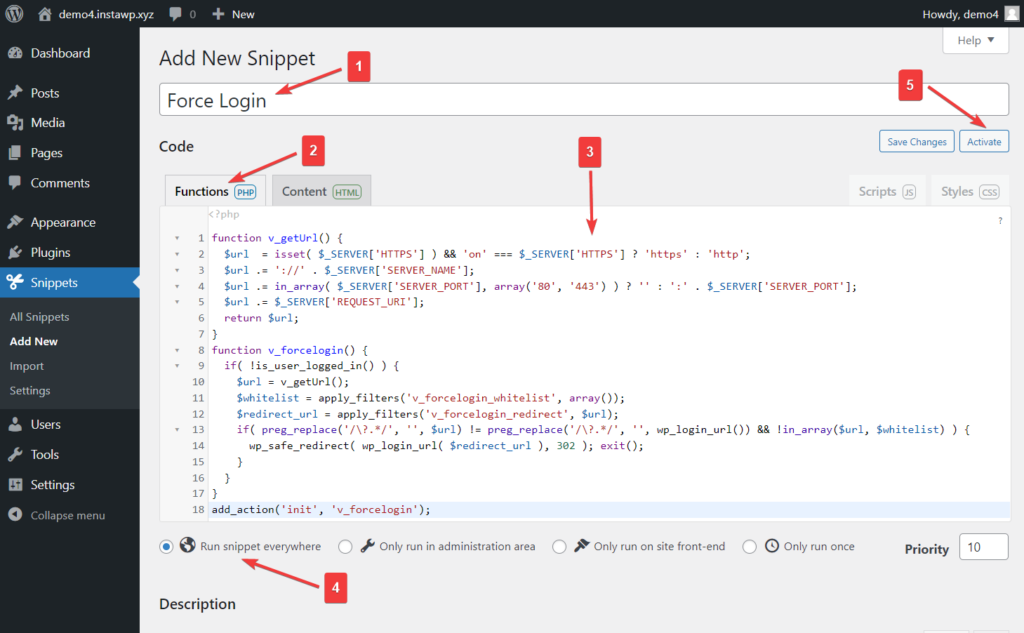
بعد ذلك ، اضغط على زر التنشيط الذي يظهر في أعلى الجانب الأيمن من الشاشة.
هذا كل شيء ، أيها الناس! لقد قمت بتنفيذ وظيفة فرض تسجيل الدخول على موقع WordPress الخاص بك.
نوصي باختبار موقعك للتأكد من أن الوظيفة تعمل على موقعك. افتح وضع التصفح المتخفي وانتقل إلى صفحتك الرئيسية. يجب أن يعيد موقعك توجيهك إلى صفحة تسجيل الدخول.
يمكنك أيضًا قراءة المزيد حول:
أضف SSL ونقل من HTTP إلى HTTPS
أمان WooCommerce
كيف أضيف زر "متابعة القراءة" على منشورات مدونتي؟
استنتاج
يُعد إجبار زوارك على تسجيل الدخول للوصول إلى محتوى موقع الويب الخاص بك طريقة رائعة للتأكد من أن الأعضاء المصرح لهم فقط هم من يمكنهم الدخول إلى موقعك.
نظرًا لأن WordPress لا يحتوي على ميزة أصلية للسماح بتسجيل الدخول القسري ، فأنت بحاجة إلى أداة خارجية.
يمكنك استخدام مكون إضافي يسمى Forced Login أو إدراج مقتطف رمز يدويًا في المظهر النشط لإضافة وظيفة تسجيل دخول إجبارية إلى موقع الويب الخاص بك. نوصي بشدة بعدم إجراء أي تعديل على السمة ونقترح استخدام مكون إضافي لإدخال التعليمات البرمجية مثل Code Snippets أو WPCode لإضافة مقتطف الشفرة إلى الموقع.
كما ترى ، فإن تنفيذ تسجيل الدخول الإجباري إلى موقع WordPress الخاص بك ليس إجراءً معقدًا ولكنك بالتأكيد تجري تغييرات على الموقع وهذا أمر محفوف بالمخاطر. تأكد من عمل نسخة احتياطية من موقع الويب بالكامل قبل متابعة الخطوات.
إذا كانت لديك أي أسئلة حول فرض تسجيل الدخول قبل وصول الزائرين إلى موقع WordPress ، فأخبرنا بذلك في قسم التعليقات أدناه.
